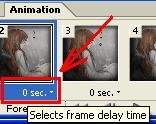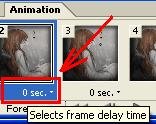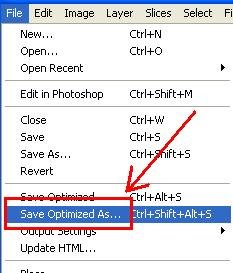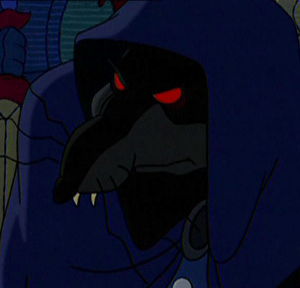-
Сообщения
3726 -
Зарегистрирован
-
Посещение
Тип публикации
Профили
Форум
Календарь
Галерея
Поздравления
Все публикации пользователя Пижма
-
Анна Ура!!!!!!!!!!!!!!!!!!! Я рада что теперь ты это можешь!!!
-
Анна для сохранения Теперь идём ОБЯЗАТЕЛЬНО (!) в File – Save Optimized As: Ну а дальше всё просто: выбираем имя и место сохранения картинки. Следите только, чтобы внизу стоял формат GIF. А еще забыла! Чтобы посмотреть, как это всё работает, нажимаем на кнопку Play внизу на панели анимации: Ага, они двигаются! Нажимаем на кнопку Stop, в которую превратилась кнопка Play. Скорее всего, кадры меняются слишком быстро. Ок, это легко исправимо. Внизу под каждым кадром есть время в секундах, которое обозначает промежуток, после истечения которого кадр сменяется на следующий: Нажми на это время левой кнопкой и увидишь меню, где можно выбрать это время из стандартных или же нажать Other и проставить своё число: Попробуй разные варианты с разными кадрами, выбирая время и нажимая Play/Stop.
-
Из альбома: Рэдволл и Фотошоп
Анна для сохранения Теперь идём ОБЯЗАТЕЛЬНО (!) в File – Save Optimized As: Ну а дальше всё просто: выбираем имя и место сохранения картинки. Следите только, чтобы внизу стоял формат GIF. А еще забыла! Чтобы посмотреть, как это всё работает, нажимаем на кнопку Play внизу на панели анимации: Ага, они двигаются! Нажимаем на кнопку Stop, в которую превратилась кнопка Play. Скорее всего, кадры меняются слишком быстро. Ок, это легко исправимо. Внизу под каждым кадром есть время в секундах, которое обозначает промежуток, после истечения которого кадр сменяется на следующий: Нажми на это время левой кнопкой и увидишь меню, где можно выбрать это время из стандартных или же нажать Other и проставить своё число: Попробуй разные варианты с разными кадрами, выбирая время и нажимая Play/Stop.© Пижма
-
Из альбома: Рэдволл и Фотошоп
Анна для сохранения Теперь идём ОБЯЗАТЕЛЬНО (!) в File – Save Optimized As: Ну а дальше всё просто: выбираем имя и место сохранения картинки. Следите только, чтобы внизу стоял формат GIF. А еще забыла! Чтобы посмотреть, как это всё работает, нажимаем на кнопку Play внизу на панели анимации: Ага, они двигаются! Нажимаем на кнопку Stop, в которую превратилась кнопка Play. Скорее всего, кадры меняются слишком быстро. Ок, это легко исправимо. Внизу под каждым кадром есть время в секундах, которое обозначает промежуток, после истечения которого кадр сменяется на следующий: Нажми на это время левой кнопкой и увидишь меню, где можно выбрать это время из стандартных или же нажать Other и проставить своё число: Попробуй разные варианты с разными кадрами, выбирая время и нажимая Play/Stop.© Пижма
-
Из альбома: Рэдволл и Фотошоп
Анна для сохранения Теперь идём ОБЯЗАТЕЛЬНО (!) в File – Save Optimized As: Ну а дальше всё просто: выбираем имя и место сохранения картинки. Следите только, чтобы внизу стоял формат GIF. А еще забыла! Чтобы посмотреть, как это всё работает, нажимаем на кнопку Play внизу на панели анимации: Ага, они двигаются! Нажимаем на кнопку Stop, в которую превратилась кнопка Play. Скорее всего, кадры меняются слишком быстро. Ок, это легко исправимо. Внизу под каждым кадром есть время в секундах, которое обозначает промежуток, после истечения которого кадр сменяется на следующий: Нажми на это время левой кнопкой и увидишь меню, где можно выбрать это время из стандартных или же нажать Other и проставить своё число: Попробуй разные варианты с разными кадрами, выбирая время и нажимая Play/Stop.© Пижма
-
Саятам Спасибо! Это легко! У тебя какая версия фотошопа? Там просто надо глазики настраивать. Или еще проще. подготавливаем картинки одинакового размера, кадр за кадром как нам надо чтобы они двигались. сохранием в формате гиф и кидаем их все в отдельную папку, где больше ничего нет. открываем фотошоп, переключаемся в IR. теперь открываем File - Import - Folder as frames... где выбираем ту папку, где у нас лежат подготовленные картинки. открываем. видим окно, где 1- анимационная панель, где автоматически расположились кадры 2 - панель слоев, где мы будем переключать видимость кадров 3 - собственно готовое изделие. ИТОГ
-
Анна Ой это я не тебе а Тарквуду.
-
ПОЗДРАВЛЯЮ ВСЕХ ПОБЕДИТЕЛЕЙ!!!
-
Анна Во многом с тобой согласна! Очень охота прочесть о древних временах!!! Но как ни странно я не хочу чтобы он писал в стиле ВК. ВК это ВК и не надо подражательств. Книги бы хотелось страниц на 600-800. А еще бы я хотела прочесть не только о воителях белках мышей и выдр. Почему нельзя сделать крота или ежа воителем? Или написать о хищниках которые в конце не погибают!
-
Третья.
-
Junie Не повезло! Я себе тоже недавно глючный диск купила. А почему не выписывает?
-
Junie А какая у тебя беда?
-
Мартин Хорошо!
-
Junie Можно! Селандина Через http://[*/IMG]
-
Мартин Я отправила ответ!
-
Orex Мне тоже! Мартин Он у нас популярен. Можно продлить. Или начать третий этап.
-
Белый Клык Понятно.
-
Белый Клык Щит и меч
-
крыска Так только седне сделала.
-
Белый Клык Клевая подпись. Эта ава мне тоже нравится!
-
Из альбома: Рэдволл и Фотошоп
© Пижма
-
Белый Клык У меня подписи отключены из-за траффика
-
Флориан Загрузи картинки вот сюда со своего компа. А уже оттуда ссылку давай. http://www.foto.radikal.ru/